Remover o malware distribuído via fraude "The 'PT Sans' font wasn't found"
TrojanTambém conhecido como: vírus "The 'PT Sans' font wasn't found"
Faça uma verificação gratuita e verifique se o seu computador está infectado.
REMOVER AGORAPara usar a versão completa do produto, precisa de comprar uma licença para Combo Cleaner. 7 dias limitados para teste grátis disponível. O Combo Cleaner pertence e é operado por RCS LT, a empresa-mãe de PCRisk.
Guia de remoção de "PT Sans Font Wasn't Found"
O que é "The PT Sans Font Wasn't Found"?
Semelhante ao "Chrome Update Center" e muitos outros, "The PT Sans Font Wasn't Found" é uma falsa mensagem de erro exibida por vários sites maliciosos. Os utilizadores geralmente visitam esses sites inadvertidamente - são redirecionados por aplicações potencialmente indesejadas (APIs) já existentes ou por anúncios intrusivos fornecidos por algum site desonesto. As APIs geralmente infiltram-se nos computadores sem o consentimento do utilizador e são projetados para fornecer anúncios intrusivos, bem como para gravar vários dados confidenciais. A fraude "The PT Sans Font Wasn't Found" é usada para distribuir o Trojan TrickBot.
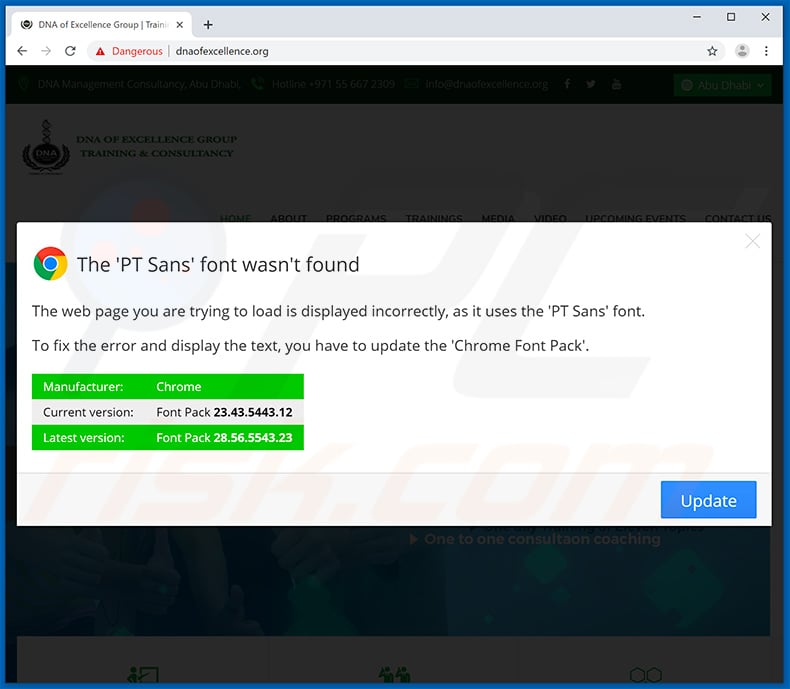
"The PT Sans Font Wasn't Found" é projetado para exibir uma falsa mensagem de erro a informar que o sistema está em falta de uma fonte chamada "PT Sans" e incentiva o visitante a descarregá-lo imediatamente, caso contrário, o conteúdo não será exibido corretamente. No entanto, em vez de descarregar uma fonte, os utilizadores acabam por descarregar e instalar um trojan de alto risco chamado TrickBot. Também vale a pena mencionar que o texto do erro difere ligeiramente dependendo do navegador da web usado. Agora, embora o TrickBot tenha sido atualizado várias vezes, o seu objetivo principal permanece o mesmo: registar dados confidenciais. Um dos principais recursos do TrickBot é a modificação de sites visitados. Modifica vários sites visitados para que os logins/palavras-passe inseridas sejam instantaneamente salvos num servidor remoto. Este malware também é capaz de roubar cookies do navegador, logins salvos/palavras-passe em navegadores da web, bem como várias aplicações. Uma variedade de outros dados relacionados a credenciais de conta também são recolhidos e salvos num servidor. Agora, os criminosos visam gerar o máximo de rendimento possível. Portanto, ter um trojan de rastreio de dados instalado no seu computador pode ser fatal. Em primeiro lugar, os criminosos cibernéticos ganham acesso às contas bancárias das vítimas, o que significa que podem facilmente roubar as economias das vítimas. Além disso, podem roubar e-mail, redes sociais e outras contas pessoais, o que pode facilmente levar ao roubo de identidade. Por esse motivo, o TrickBot representa uma enorme ameaça à privacidade do utilizador e, portanto, deve ser eliminado imediatamente. É altamente recomendável ignorar a mensagem de erro "The PT Sans FontWasn't Found" e nunca descarregar qualquer ficheiro de sites que exibem essa ou outras mensagens semelhantes.
Como mencionado acima, os utilizadores geralmente são redirecionados para sites que exibem a mensagem "The PT Sans Font Wasn't Found" por várias aplicações potencialmente indesejadas. Além de causar redirecionamentos, é muito provável que essas aplicações também exibam anúncios de cupões, banner, pop-up e outros anúncios semelhantes. Anúncios desse tipo geralmente redirecionam para sites não confiáveis e podem até mesmo executar scripts que descarregam/instalam outras APIs, o que significa que até mesmo um único clique acidental pode resultar numa infecção de computador de alto risco. As APIs também são muito propensas a gravar várias informações. Nesse caso, no entanto, os dados recolhidos são menos sensíveis - a lista normalmente inclui endereços IP, URLs de sites visitados, páginas visualizadas, consultas de pesquisa, endereços IP, geolocalizações e assim por diante. Os dados recolhidos são posteriormentepartilhados com terceiros (potencialmente, criminosos cibernéticos) que fazem uso incorreto para gerar rendimento e, portanto, o rastreio de dados pode causar vários problemas de privacidade. Assim como no TrickBot, as aplicações potencialmente indesejadastambém devem ser removidas imediatamente.
| Nome | vírus "The 'PT Sans' font wasn't found" |
| Tipo de Ameaça | Trojan, vírus de roubo de palavras-passe, malware para bancos, spyware |
| Fraude | A falsa mensagem de erro afirma que o sistema está faltando uma fonte chamada PT Sans e incentiva os destinatários a descarregá-la para que o conteúdo do site possa ser exibido corretamente. |
| Carga | Trojan TrickBot |
| Nomes de Detecção | Avast (Win32:Malware-gen), BitDefender (Trojan.GenericKD.32100244), ESET-NOD32 (Uma Variante De Win32/GenKryptik.DLEY), Kaspersky (Trojan-Banker.Win32.Trickster.dxw), Lista Completa de Deteções (VirusTotal) |
| Sintomas | Os trojans são projetados para se infiltrarem furtivamente no computador da vítima e permanecerem silenciosos, assim, nenhum sintoma específico é claramente visível numa máquina infectada. |
| Métodos de distribuição | Anexos de e-mail infectados, anúncios on-line maliciosos, engenharia social, software pirateado. |
| Danos | Informações bancárias roubadas, palavras-passe, roubo de identidade, computador da vítima adicionado a um botnet. |
| Remoção |
Para eliminar possíveis infecções por malware, verifique o seu computador com software antivírus legítimo. Os nossos investigadores de segurança recomendam a utilização do Combo Cleaner. Descarregar Combo CleanerO verificador gratuito verifica se o seu computador está infectado. Para usar a versão completa do produto, precisa de comprar uma licença para Combo Cleaner. 7 dias limitados para teste grátis disponível. O Combo Cleaner pertence e é operado por RCS LT, a empresa-mãe de PCRisk. |
Existem dezenas de mensagens de erro falsas exibidas por sites enganosos. A maioria deles afirma que o sistema está danificado de uma forma ou de outra. No entanto, nem todos distribuem trojans de alto risco como o TrickBot. A maioria das falsas mensagens de erro encoraja os utilizadores a entrar em contato com o falso suporte técnico, que é pago, ou para descarregar limpadores de sistemas falsos que também são pagos. De uma forma ou de outra, confiar em mensagens de erro falsas é muito provável que leve a várias perdas financeiras e problemas de privacidade.
Como é que "O PT Sans Font não foi encontrado" infectou o meu computador?
Como mencionado acima, "The PT Sans Font Wasn't Found" incentiva os utilizadores a descarregar uma fonte supostamente ausente. Desta forma, o site visitado supostamente será capaz de exibir o conteúdo corretamente. No entanto, o ficheiro descarregue é na verdade malicioso e o descarregamento/execução dele resulta na infiltração do trojan TrickBot. É muito provável que os criminosos apresentem malware como software legítimo. No entanto, na maioria dos casos, os criminosos usam esse método ao distribuir o malware por meio de várias fontes de descarregamento não oficiais (por exemplo, redes peer-to-peer [P2P], sites de descarregamento gratuito, sites de hospedagem de ficheiros gratuitos e similares).
Como evitar a instalação de malware?
Os utilizadores devem saber que a falta de conhecimento e comportamento imprudente são as principais razões para infecções por computador. A chave para a sua segurança é a cautela e, portanto, prestar atenção durante os processos de descarregamento/instalação é uma obrigação. Nunca confie em mensagens de erro exibidas em sites questionáveis. A melhor forma de atualizar o seu software ou o próprio sistema operacional, é usar funções implementadas ou ferramentas fornecidas pelos desenvolvedores oficiais apenas. O mesmo vale para descarregamento de software. Deve descarregar programas apenas de fontes oficiais, preferencialmente usando links de descarregamento direto. Os descarregadores/instaladores de terceiros geralmente incluem apps fraudulentas, e, por isso, estas ferramentas nunca devem ser usadas. Certifique-se sempre de analisar cuidadosamente cada janela de diálogos de descarregamento/instalação usando as configurações "Personalizadas" ou "Avançadas". Enquanto isso, exclua todos as programas adicionalmente incluídas e recusar todas as ofertas para descarregamento/instalação. Os anúncios intrusivos acima mencionados geralmente parecem completamente apropriados. Uma vez clicados, no entanto, os anúncios expõem-se a redirecionar para sites não confiáveis tais como namoro adulto, pornografia, pesquisa, jogos e similares. No caso de tais anúncios/redirecionamentos, os utilizadores devem remover todas as aplicações suspeitas e plug-ins do navegador o mais rápido possível. Se já tiver aberto o anexo "The PT Sans Font Wasn't Found", recomendamos executar uma verificação com Combo Cleaner Antivirus para Windows para eliminar automaticamente o malware infiltrado.
O executável mal-intencionado ("Ono1_bFgdX.exe") distribuído usando a fraude "The PT Sans Font Wasn't Found" e o seu processo ("Gestor de Driver ODBC" - Trojan Trojan) no Gestor de Tarefas do Windows:
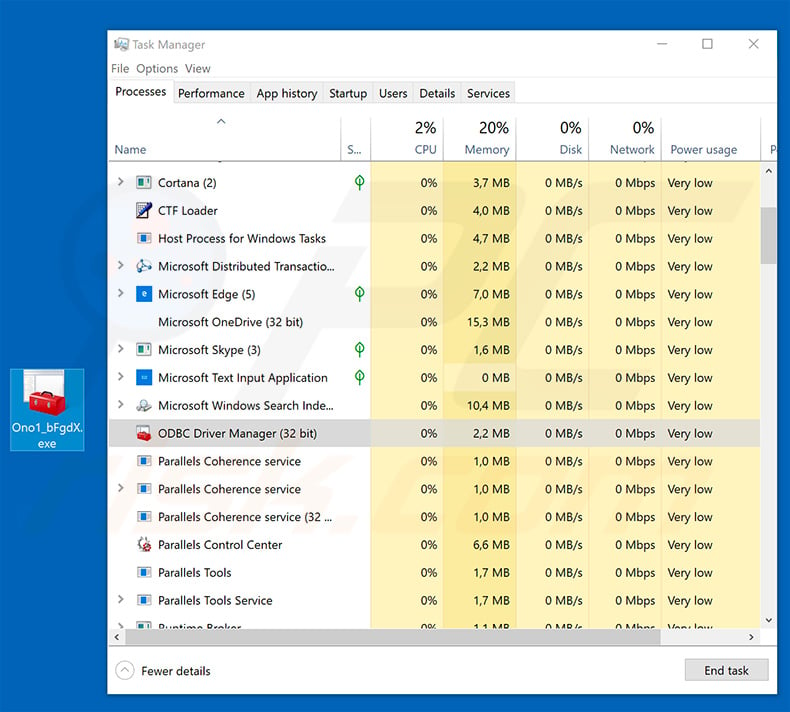
Aparência do erro "The PT Sans Font Wasn't Found" exibido no navegador da Web do Google Chrome (GIF):
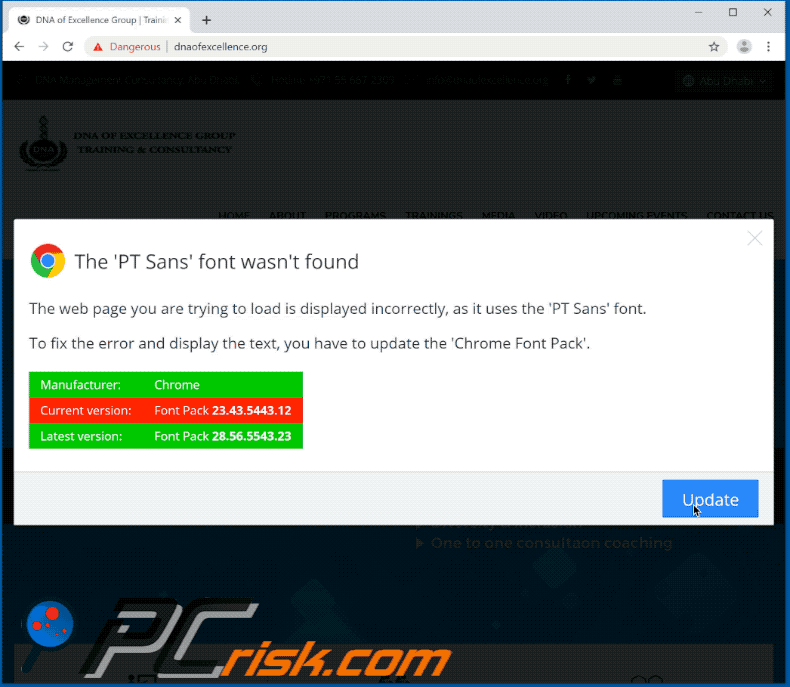
Texto apresentado nesta página:
"The PT Sans Font Wasn't Found"
A página da Web que está a tentar carregar é exibida incorretamente, pois usa a fonte 'PT Sans'.
Para corrigir o erro e exibir o texto, precisa atualizar o "Pacote de fontes do Chrome".
Fabricante: Chrome
Versão atual: Pacote de Fontes 23.43.5443.12
Última versão: Pacote de Fontes 28.56.5543.23
Aparência do erro "The PT Sans Font Wasn't Found" exibido no navegador da Web do Mozilla Firefox (GIF):
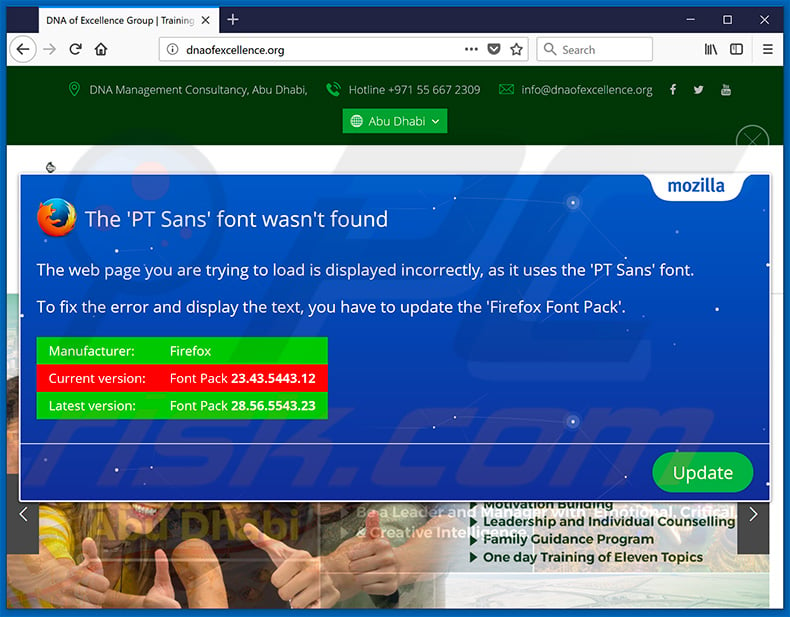
Texto apresentado nesta página:
"The PT Sans Font Wasn't Found"
A página da Web que está a tentar carregar é exibida incorretamente, pois usa a fonte 'PT Sans'.
Para corrigir o erro e exibir o texto, precisa atualizar o "Pacote de fontes do Firefox".
Fabricante: Firefox
Versão atual: Pacote de Fontes 23.43.5443.12
Última versão: Pacote de Fontes 28.56.5543.23
Aparência do erro "The PT Sans Font Wasn't Found" exibido no navegador da Web do Internet Explorer (GIF):
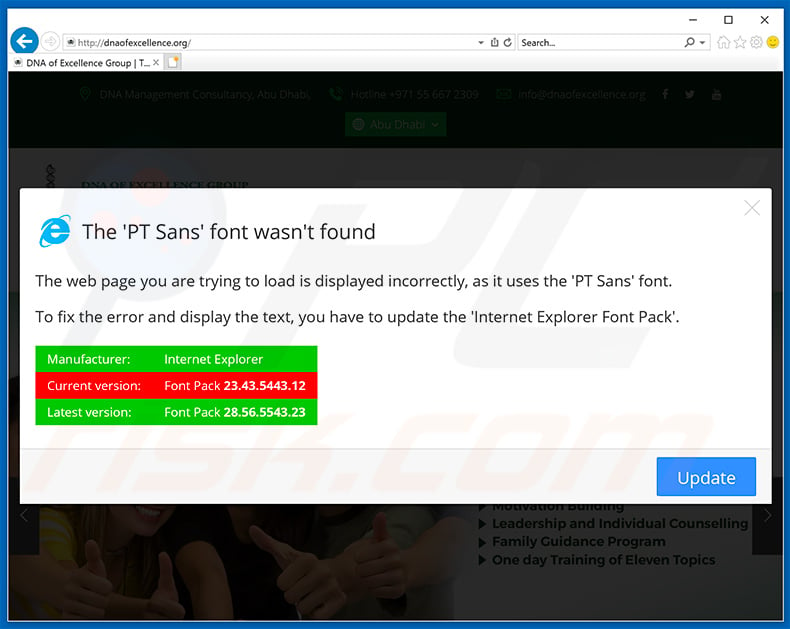
Texto apresentado nesta página:
"The PT Sans Font Wasn't Found"
A página da Web que está a tentar carregar é exibida incorretamente, pois usa a fonte 'PT Sans'.
Para corrigir o erro e exibir o texto, precisa atualizar o "Pacote de fontes do Internet Explorer".
Fabricante: Internet Explorer
Versão atual: Pacote de Fontes 23.43.5443.12
Última versão: Pacote de Fontes 28.56.5543.23
Aparência do erro "The PT Sans Font Wasn't Found" exibido no navegador da Web do Microsoft Edge (GIF):
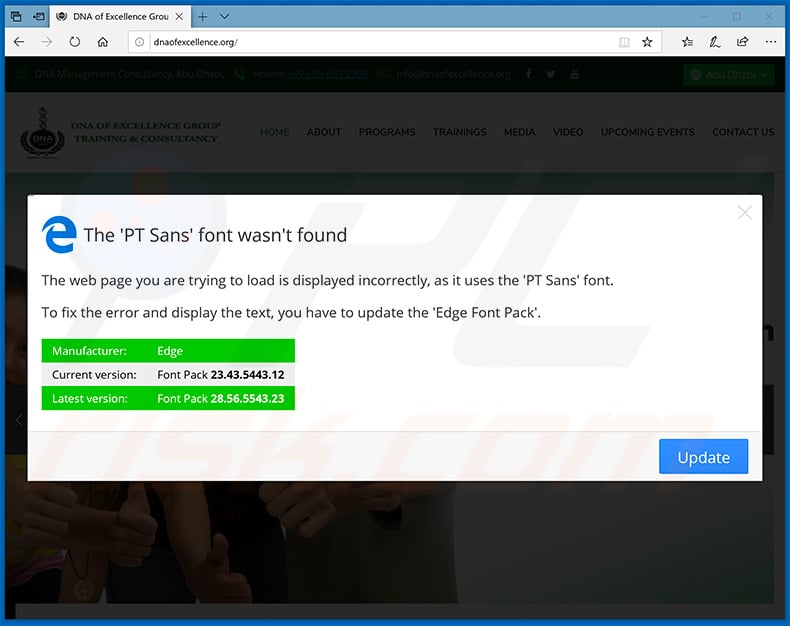
Texto apresentado nesta página:
"The PT Sans Font Wasn't Found"
A página da Web que está a tentar carregar é exibida incorretamente, pois usa a fonte 'PT Sans'.
Para corrigir o erro e exibir o texto, precisa atualizar o "Pacote de fontes do Edge".
Fabricante:
Edge
Versão atual:
Pacote de Fontes 23.43.5443.12
Última versão:
Pacote de Fontes 28.56.5543.23
Remoção automática instantânea do malware:
A remoção manual de ameaças pode ser um processo moroso e complicado que requer conhecimentos informáticos avançados. O Combo Cleaner é uma ferramenta profissional de remoção automática do malware que é recomendada para se livrar do malware. Descarregue-a clicando no botão abaixo:
DESCARREGAR Combo CleanerAo descarregar qualquer software listado no nosso website, concorda com a nossa Política de Privacidade e Termos de Uso. Para usar a versão completa do produto, precisa de comprar uma licença para Combo Cleaner. 7 dias limitados para teste grátis disponível. O Combo Cleaner pertence e é operado por RCS LT, a empresa-mãe de PCRisk.
Menu rápido:
- O que é "The PT Sans Font Wasn't Found"?
- PASSO 1. Remoção manual do malware TrickBot.
- PASSO 2. Verifique se o seu computador está limpo.
Como remover o malware manualmente?
A remoção manual de malware é uma tarefa complicada - geralmente é melhor permitir que programas antivírus ou anti-malware façam isso automaticamente. Para remover este malware, recomendamos o uso de Combo Cleaner Antivirus para Windows. Se deseja remover malware manualmente, a primeira etapa é identificar o nome do malware que está a tentar remover. Aqui está um exemplo de um programa suspeito em execução no computador de um utilizador:

Se verificou a lista de programas em execução no seu computador, por exemplo, a usar o gestor de tarefas e identificou um programa que parece suspeito, deve continuar com estas etapas:
 Descarregue um programa denominado Autoruns. Este programa mostra as aplicações de inicialização automática, o Registo e os locais do sistema de ficheiros:
Descarregue um programa denominado Autoruns. Este programa mostra as aplicações de inicialização automática, o Registo e os locais do sistema de ficheiros:

 Reinicie o computador no modo de segurança:
Reinicie o computador no modo de segurança:
Utilizadores Windows XP e Windows 7: Inicie o seu computador no Modo Seguro. Clique em Iniciar, Clique em Encerrar, clique em Reiniciar, clique em OK. Durante o processo de início do seu computador pressione a tecla F8 no seu teclado várias vezes até ver o menu Opções Avançadas do Windows e, em seguida, seleccione Modo Segurança com Rede da lista.

O vídeo demonstra como iniciar o Windows 7 "Modo de Segurança com Rede"
Utilizadores Windows 8: Inicie o Windows 8 com Modo Segurança com Rede - Vá para o ecrã de início Windows 8, escreva Avançado, nos resultados da pesquisa, selecione Configurações. Clique em opções de inicialização avançadas, na janela aberta "Definições Gerais de PC", seleccione inicialização Avançada. Clique no botão "Reiniciar agora". O seu computador será reiniciado no "Menu de opções de inicialização avançadas". Clique no botão "Solucionar Problemas" e, em seguida, clique no botão "Opções avançadas". No ecrã de opções avançadas, clique em "Definições de inicialização". Clique no botão "Reiniciar". O seu PC será reiniciado no ecrã de Definições de Inicialização. Pressione F5 para iniciar em Modo de Segurança com Rede.

O vídeo demonstra como começar Windows 8 "Modo de Segurança com Rede":
Utilizadores Windows 10: Clique no logotipo do Windows e seleccione o ícone Energia. No menu aberto, clique em "Reiniciar", mantendo o botão "Shift" premido no seu teclado. Na janela "escolher uma opção", clique em "Solucionar Problemas" e selecione "Opções avançadas". No menu de opções avançadas, selecione "Startup Settings" e clique no botão "Reiniciar". Na janela seguinte deve clicar no botão "F5" do seu teclado. Isso irá reiniciar o sistema operacional em modo de segurança com rede.

O vídeo demonstra como iniciar o Windows 10 "Modo de Segurança com Rede":
 Extraia o ficheiro descarregue e execute o ficheiro Autoruns.exe.
Extraia o ficheiro descarregue e execute o ficheiro Autoruns.exe.

 Na aplicação Autoruns, clique em "Opções" na parte superior e desmarque as opções "Ocultar locais vazios" e "Ocultar entradas do Windows". Após este procedimento, clique no ícone "Atualizar".
Na aplicação Autoruns, clique em "Opções" na parte superior e desmarque as opções "Ocultar locais vazios" e "Ocultar entradas do Windows". Após este procedimento, clique no ícone "Atualizar".

 Verifique a lista fornecida pelo aplicação Autoruns e localize o ficheiro de malware que deseja eliminar.
Verifique a lista fornecida pelo aplicação Autoruns e localize o ficheiro de malware que deseja eliminar.
Deve anotar o caminho completo e o nome. Observe que alguns malwares ocultam seus nomes de processos em nomes de processos legítimos do Windows. Nesta fase, é muito importante evitar a remoção de ficheiros do sistema. Depois de localizar o programa suspeito que deseja remover clique com o mouse sobre o nome dele e escolha "Excluir"

Depois de remover o malware por meio do aplicação Autoruns (isso garante que o malware não seja executado automaticamente na próxima inicialização do sistema), deve procurar o malware name em seu computador. Certifique-se de ativar ficheiros e pastas ocultos antes de continuar. Se encontrar o nome do ficheiro do malware,

Inicie o seu computador no Modo Seguro. Seguir estes passos deve ajudar a remover qualquer malware do seu computador. Observe que a remoção manual de ameaças requer habilidades avançadas de computação. Se não tiver essas habilidades, deixe a remoção de malware para programas antivírus e anti-malware. Essas etapas podem não funcionar com infecções avançadas por malware. Como sempre, é melhor prevenir a infecção do que tentar remover o malware posteriormente. Para manter o seu computador seguro, certifique-se de instalar as atualizações mais recentes do sistema operacional e de usar o software antivírus.
Para garantir que o seu computador esteja livre de infecções por malware, recomendamos analisá-lo com Combo Cleaner Antivirus para Windows.
Partilhar:

Tomas Meskauskas
Pesquisador especialista em segurança, analista profissional de malware
Sou um apaixonado por segurança e tecnologia de computadores. Tenho experiência de mais de 10 anos a trabalhar em diversas empresas relacionadas à resolução de problemas técnicas e segurança na Internet. Tenho trabalhado como autor e editor para PCrisk desde 2010. Siga-me no Twitter e no LinkedIn para manter-se informado sobre as mais recentes ameaças à segurança on-line.
O portal de segurança PCrisk é fornecido pela empresa RCS LT.
Pesquisadores de segurança uniram forças para ajudar a educar os utilizadores de computadores sobre as mais recentes ameaças à segurança online. Mais informações sobre a empresa RCS LT.
Os nossos guias de remoção de malware são gratuitos. Contudo, se quiser continuar a ajudar-nos, pode-nos enviar uma ajuda, sob a forma de doação.
DoarO portal de segurança PCrisk é fornecido pela empresa RCS LT.
Pesquisadores de segurança uniram forças para ajudar a educar os utilizadores de computadores sobre as mais recentes ameaças à segurança online. Mais informações sobre a empresa RCS LT.
Os nossos guias de remoção de malware são gratuitos. Contudo, se quiser continuar a ajudar-nos, pode-nos enviar uma ajuda, sob a forma de doação.
Doar
▼ Mostrar comentários